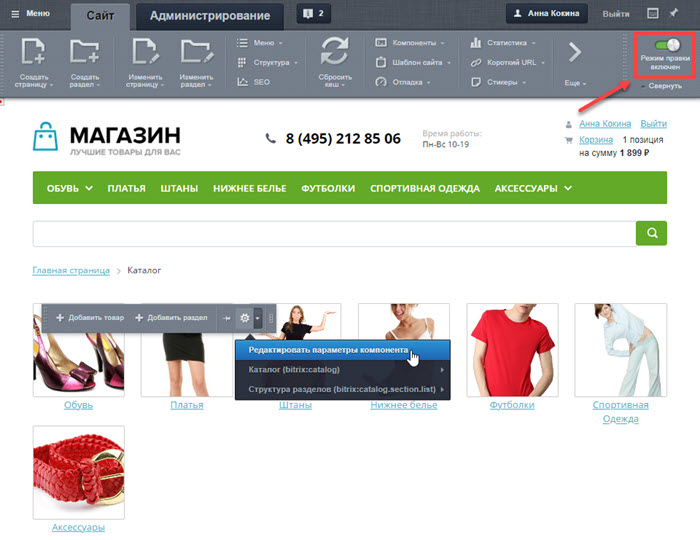Администратор. Бизнес
Валюты
Как изменить валюту в публичной части магазина
Как изменить валюту в публичной части магазина
Урок
19
из
386

Автор:
Анна Кокина
Сложность урока:
2 из 5
2 уровень - несложные понятия и действия, но не расслабляйтесь.
Просмотров:
38215
Дата изменения:
05.11.2024
Недоступно в лицензиях:
Старт, Стандарт
Текущую редакцию Вашего 1С-Битрикс можно просмотреть на странице Обновление платформы (Marketplace > Обновление платформы).
Как изменить валюту в публичной части магазина |
Допустим, на нашем сайте базовая денежная единица - рубли. Однако в публичной части нужно выводить цены в другой валюте (например, в польских злотых). Рассмотрим подробно по шагам, как это сделать:
- Сначала добавим нужную валюту (Настройки > Валюты > Список валют) одним из двух способов:
- либо облегченным способом с помощью
классификатора валют;
Создать валюту можно через Классификатор валют. Это намного удобнее, чем ручное добавление, так как создание валюты сводится всего к нескольким кликам.
При создании валюты надо указывать цифровой и символьные коды в соответствии с ISO 4217, а значит, надо искать ссылку на этот стандарт, искать в стандарте данные по создаваемой валюте. Это долго. Классификатор валют сделает эту работу за вас.
Подробнее... - либо
обычным способом.
Если для работы вам требуются валюты, не представленные в системе, то их необходимо добавить.
Нажмите на кнопку Добавить валюту на контекстной панели. Откроется форма добавления валюты.
Подробнее...
- либо облегченным способом с помощью
классификатора валют;
Создать валюту можно через Классификатор валют. Это намного удобнее, чем ручное добавление, так как создание валюты сводится всего к нескольким кликам.
- Далее в настройках модуля Интернет-магазин (Настройки > Настройки продукта > Настройки модулей > Интернет-магазин) во вкладке Права на заказы выберем нужную денежную единицу (валюту оплаты товара):
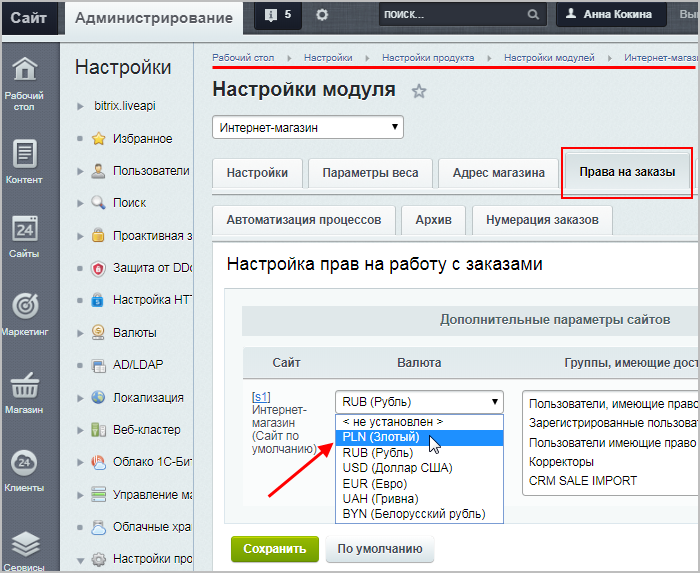 Примечание: Выполненные на этом шаге настройки подтягиваются в компоненты Корзина Одностраничный компонент отображает список товаров, отправленных пользователем в корзину.
Примечание: Выполненные на этом шаге настройки подтягиваются в компоненты Корзина Одностраничный компонент отображает список товаров, отправленных пользователем в корзину.
Описание компонента «Корзина» в пользовательской документации. и Оформление заказа Компонент служит для оформления заказа на одной странице с использованием технологии AJAX. Компонент является стандартным и входит в дистрибутив модуля.
Описание компонента «Оформление заказа» в пользовательской документации. (т.е. в корзине пользователя и при оформлении заказа стоимость всех товаров будет уже отображаться в новой валюте, и оплаты будут произведены в этой же валюте). - И, наконец, выведем цены каталога в новой валюте. Для этого на странице с каталогом товаров
найдём
одноимённый компонент
Каталог
Комплексный компонент осуществляет вывод полного каталога товаров из определенного инфоблока.
Описание компонента «Каталог (комплексный компонент)» в пользовательской документации. , и в его настройках отметим опцию Показывать цены в одной валюте, указав нужную валюту: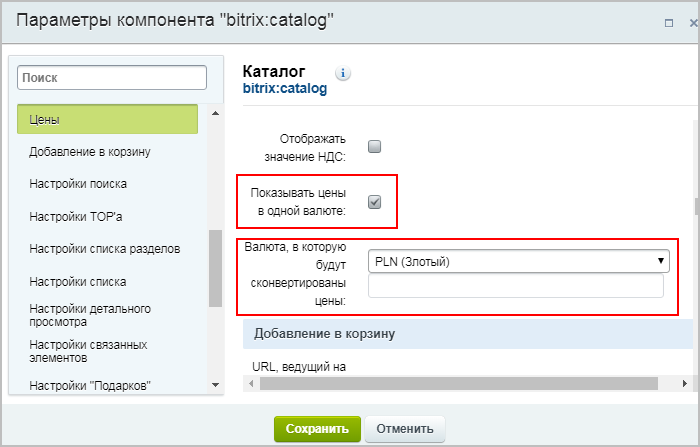
Готово! Теперь и в
каталоге
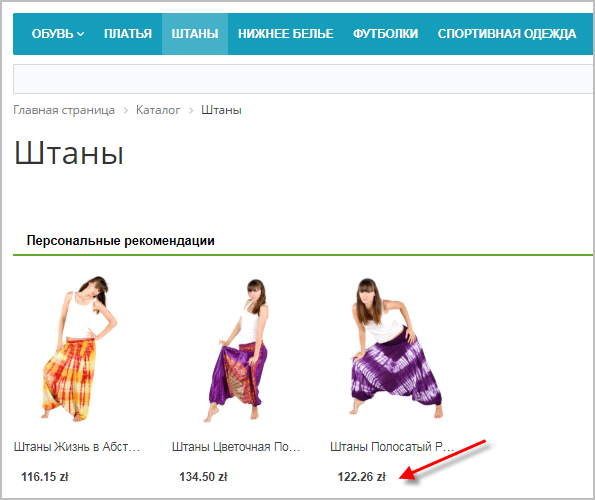 , и в
корзине
, и в
корзине
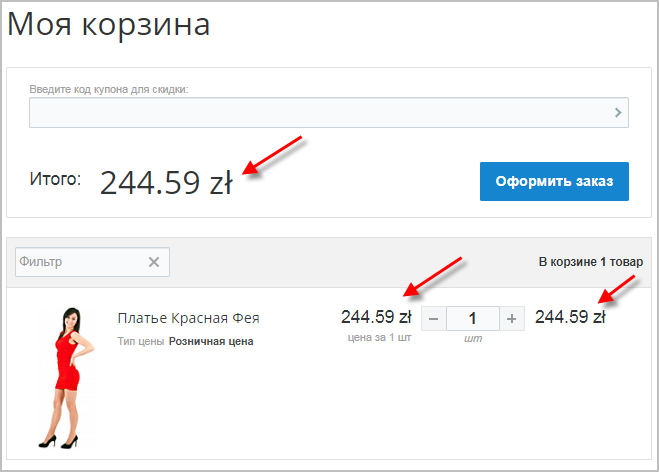 , и
при оформлении заказа
, и
при оформлении заказа
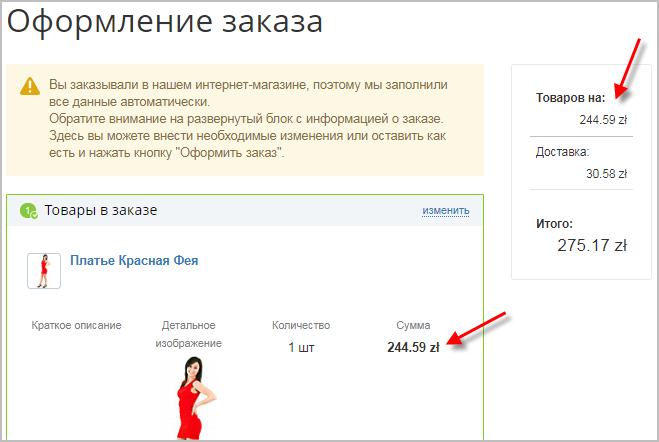 клиент будет видеть стоимость в новой валюте, а в административном разделе цены товаров останутся
в прежней валюте.
клиент будет видеть стоимость в новой валюте, а в административном разделе цены товаров останутся
в прежней валюте.
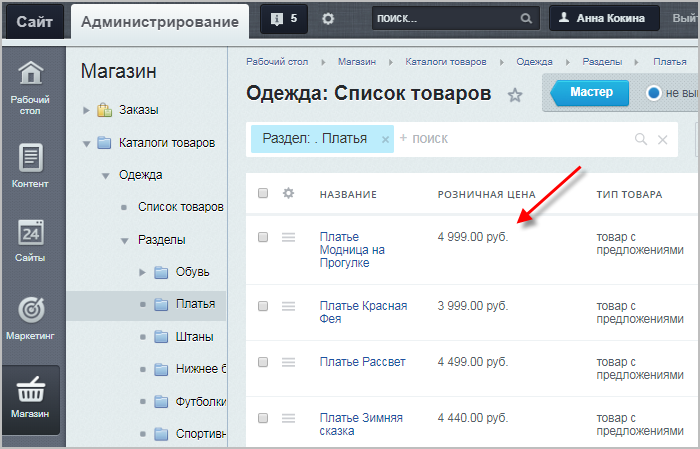
Мы стараемся сделать документацию понятнее и доступнее,
и Ваше мнение важно для нас
и Ваше мнение важно для нас
Курсы разработаны в компании «1С-Битрикс»